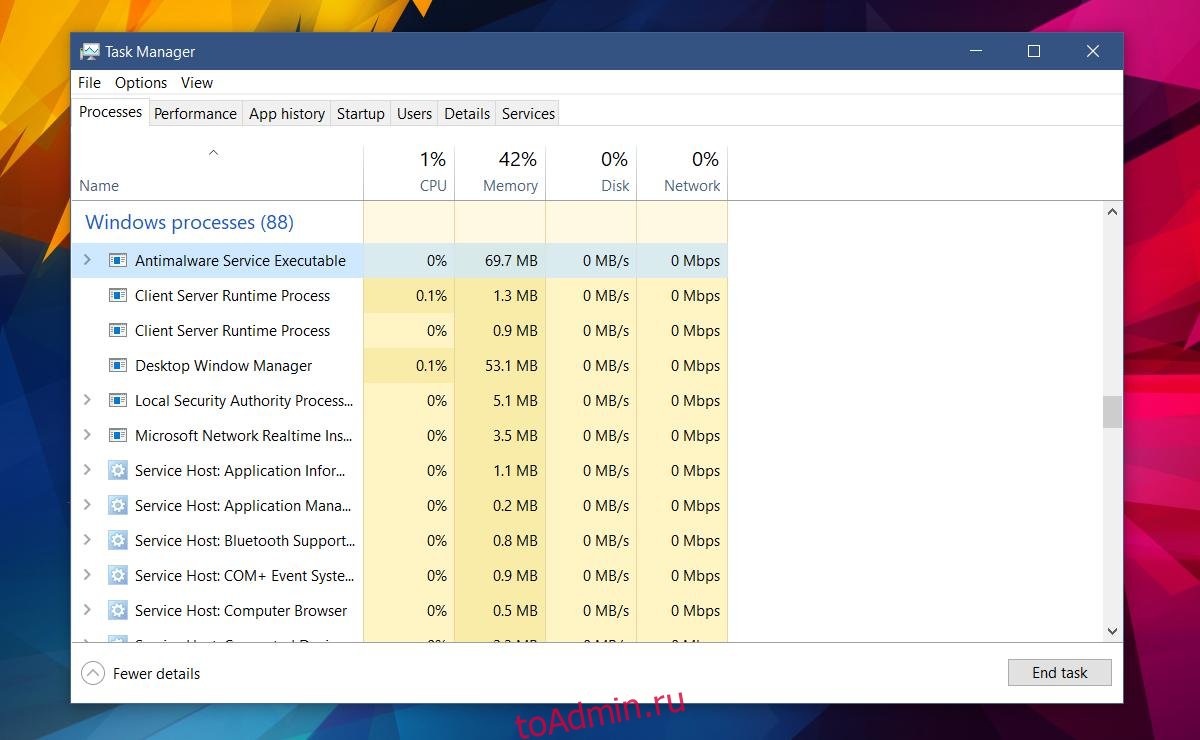Если вы откроете диспетчер задач и прокрутите вниз до раздела «Процессы Windows», вы заметите, что запущен процесс, называемый исполняемым файлом службы защиты от вредоносных программ. По большей части эта услуга не будет обременять ресурсы вашей системы. Он потребляет мало памяти, если вообще потребляет ее. Это не сказывается на использовании ЦП. Однако иногда вы можете заметить, что эта служба внезапно начинает потреблять больше системных ресурсов. Это происходит, когда ваша система простаивает, например, вы что-то читаете в своем браузере. Повышенное использование системы длится недолго, а затем возвращается к нулю. Это, вероятно, заставит вас задуматься, что такое исполняемый файл службы защиты от вредоносных программ. Очень простой ответ; это Защитник Windows.
Оглавление
Исполняемый файл службы защиты от вредоносных программ
Защитник Windows постоянно работает в Windows 10. Он остается пассивным, пока вы не выполните что-то вроде загрузки файла. Он просканирует файл на наличие угроз, а затем вернется в неактивное состояние. Это происходит до тех пор, пока ваша система не перестанет использоваться, например, если вы что-то читаете в Интернете. При необходимости Защитник Windows будет использовать это время простоя для запуска обычного сканирования. Вы могли заметить, что регулярно получаете сводные оповещения Защитника Windows. Исполняемый процесс службы защиты от вредоносных программ — это именно то, что вам нужно. Защитник Windows запущен.
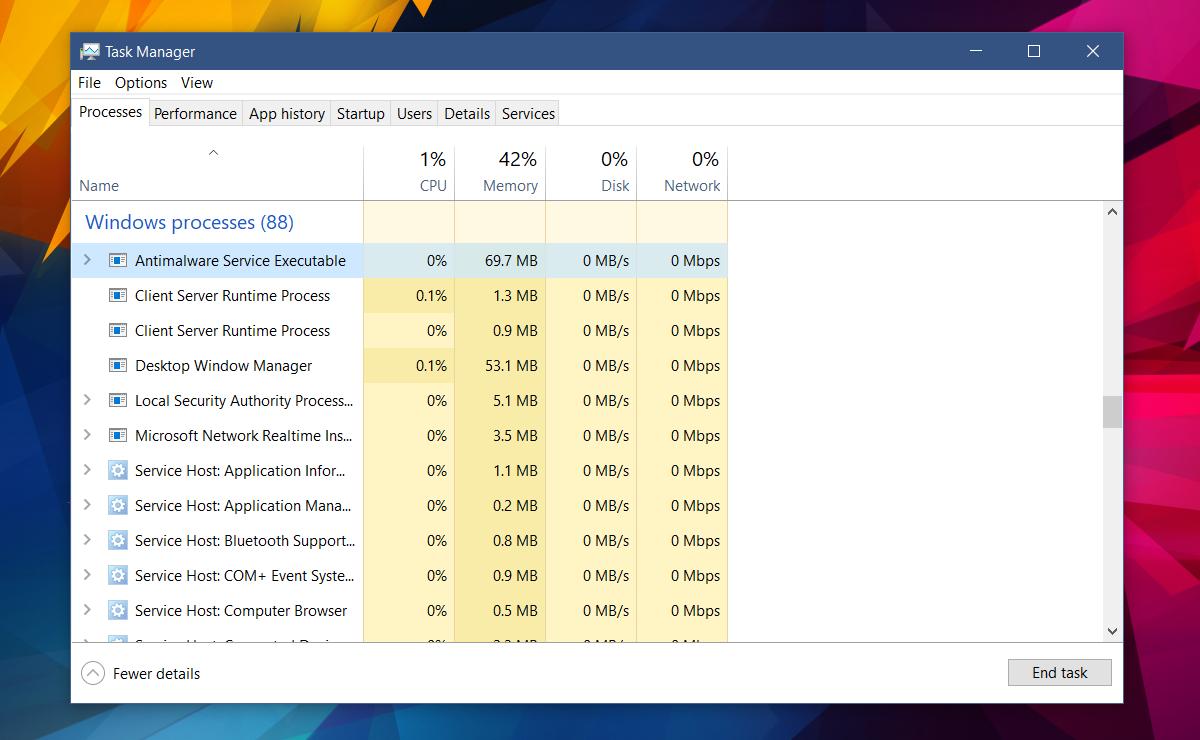
Отключить исполняемый файл службы защиты от вредоносных программ
Если вы выйдете из процесса исполняемого файла службы защиты от вредоносных программ из диспетчера задач, он просто запустится снова. Это потому, что вы не можете выключить Защитник Windows. Исполняемый файл службы защиты от вредоносных программ — это процесс Windows, поэтому он просто запускается снова.
Если бы вы фактически отключили процесс, вы бы фактически отключили Защитник Windows, что не рекомендуется. Защитник Windows обеспечивает безопасность вашей системы, поэтому, если у вас нет антивируса, который можно использовать вместо него, не следует его выключать.

Однако, если у вас есть антивирус, вы можете отключить исполняемый файл службы защиты от вредоносных программ. Для этого вам необходимо отредактировать реестр Windows. Откройте реестр Windows и перейдите в следующее место.
HKEY_LOCAL_MACHINESOFTWAREMicrosoftWindows Defender

Ищите здесь два ключа; DisableAntiSpyware и DisableAntiVirus. Если вы найдете оба ключа, дважды щелкните их, чтобы отредактировать их, и установите для них значение 1. Если вы видите только ключ DisableAntiSpyware, установите его значение на 1. Если ни один из этих ключей отсутствует, щелкните правой кнопкой мыши и добавьте новый 32-битный ключ DWORD. Назовите его DisableAntiSpyware и установите для него значение 1.
Это все, что нужно для отключения Защитника Windows.
Скрыть значок Защитника Windows из панели задач
Если вас устраивает запущенный процесс Anitmalware Service Executable и вас действительно раздражает значок Защитника Windows на панели задач, вы можете отключить его.
Откройте приложение «Настройки». Перейдите в группу настроек Персонализация. Выберите вкладку «Панель задач». Прокрутите вниз до раздела «Область уведомлений» и нажмите «Выбрать, какие значки будут отображаться на панели задач».

На экране «Выбор значков для отображения на панели задач» отключите значок Защитника Windows. Защитник Windows продолжит работу и будет выдавать вам сводные предупреждения. Его значок на панели задач будет скрыт.